2番目の誘電体媒質の作成
ドキュメントの内容を検索して参照することで、2番目の誘電体媒質を作成します。
任意のオブジェクトにどのプロパティを設定するか確認するには、静的関数GetDefaultProperties()を使用します。 
Figure 1. デフォルトプロパティを取得する関数を表示したDielectricオブジェクトのスニペット。
最新のリリースで新規に追加された機能の紹介です。
Feko Getting Started Guideでは、Fekoをはじめて使用する場合に必要となる部分を手順を追って紹介します。
Feko Example Guideでは、Fekoのコンセプトと基本を学ぶための例題集を掲載しています。
簡単な例を使用してアンテナの合成と解析について説明します。
簡単な例を使用してアンテナの配置について説明します。
簡単な例を使用して対象物のレーダー断面(RCS:Radar Cross Section)の計算について説明します。
簡単な例を使用して電磁適合性(EMC:ElectroMagnetic Compatibility)解析とケーブルカップリングについて説明します。
簡単な例を使用して導波管とマイクロ波回路の使用について説明します。
簡単な例を使用してファントムと組織の曝露解析について説明します。
簡単な例を使用して障害物上での入射平面波の時間解析について説明します。
連続的な周波数範囲の使用、大型モデルでのMLFMMの使用、モデルのサブパートでの大要素物理光学法(LE-PO)の使用、および導波管ピン給電部の位置の最適化について、簡単な例を使用して説明します。
Fekoアプリケーション自動化の使用、Optenni Labによる整合回路の生成、およびHyperStudyを使用した帯域フィルタの最適化について、簡単な例を使用して説明します。
アプリケーション自動化の機能を使用して、CADFEKOとPOSTFEKOで各種の操作を実行します。一般的なタスクとしては、反復タスク、複数の手順を要するタスク、計算などがあります。
自動化スクリプトを作成する際に理解しておく必要がある自動化の用語について説明します。
APIドキュメントを参照して自動化スクリプトの正しい構文を確認できます。
APIドキュメントを参照し、自動化スクリプトを使用してパッチアンテナを作成します。
CADFEKOで新しい空のプロジェクトを作成します。
ドキュメントの内容を検索して参照することで、長方形を作成します。
ドキュメントの内容を検索して参照することで、誘電体媒質を作成します。
ドキュメントの内容を検索して参照することで、2番目の誘電体媒質を作成します。
ドキュメントの内容を検索して参照することで、平面積層基板を作成します。
ドキュメントの内容を検索して参照することで、給電ピンを作成します。
ドキュメントの内容を検索して参照することで、ワイヤポートを作成します。
ドキュメントの内容を検索して参照することで、電圧源を作成します。
ドキュメントの内容を検索して参照することで、周波数を設定します。
ドキュメントの内容を検索して参照することで、メッシュを作成します。
ドキュメントの内容を検索して参照することで、遠方界要求を作成します。
ドキュメントの内容を検索して参照することで、電流要求を作成します。
3D ビューの範囲を拡大縮小表示して、モデル全体と遠方界要求を表示します。
ドキュメントの内容を検索して参照することで、並行ソルバーを有効にします。
ドキュメントの内容を検索して参照することで、CADFEKOモデルを.cfxファイルに保存します。
ドキュメントの内容を検索して参照することで、ソルバーを実行します。並行解析を有効にし、モデルを保存してソルバーを実行します。
完成したCADFEKO自動化スクリプトを表示します。
積層基板上のパッチアンテナで得られた結果を後処理します。
アプリケーション自動化を使用して、予測可能で再現可能なPOSTFEKOセッション(レポートのエクスポートなど)を扱う際の生産性向上を図ります。自動化スクリプトでセッションを設定して、モデルのアンテナ特性を重視したレポートをエクスポートします。
Optenni Labで整合アンテナ回路を設計し、Fekoでその回路を使用します。
Altair HyperStudyを最適化エンジン、Fekoを演算ソルバーとしてバンドパス結合ラインフィルタを設計します。
Fekoは、任意形状の3Dオブジェクトを含む電磁界解析に使用される複数の解法を備えた包括的な電磁気ソルバーです。
CADFEKOを使用して、グラフィカル環境で形状またはモデルのメッシュを作成およびメッシングし、解析設定と計算要求を指定します。
POSTFEKOはFekoのポストプロセッサであり、モデル(設定とメッシュ)、グラフ上の結果、3Dビューの表示に使用します。
EDITFEKOは、ループや条件文を含む高水準のスクリプト言語を使用して(形状要件と解析要件の両面で)高度なモデルを構築するために使用されます。
Fekoの主な特長として、独自の解析方法と復号化した解析方法が幅広く用意されていることが挙げられます。Fekoの機能を効果的に使用するには、使用可能な手法を理解する必要があります。
Fekoは、遺伝的アルゴリズム(GA)などの手法に基づく最先端の最適化エンジンを提供します。これを使用することにより、設計を自動的に最適化し、最適解を決定することができます。
Fekoのユーティリティは、PREFEKO、OPTFEKO、ADAPTFEKO、Launcher ユーティリティ、アップデーター、およびクラッシュレポーターで構成されています。
Fekoでは、すべての結果が、ASCII出力ファイル.outと、POSTFEKOで使用するバイナリ出力ファイル.bofに書き込まれます。解析に関する追加情報を入手するには.outファイルを使用します。
アプリケーションマクロは、CADFEKOとPOSTFEKOで利用可能です。
CADFEKOとPOSTFEKOでは、高機能、高速で軽量なスクリプト言語がアプリケーションに組み込まれています。この言語を使用すると、モデルの作成、シミュレーション結果やモデル設定情報の取得、データの操作、繰り返し処理の自動化などが実現します。
Reference information is provided in the appendix.
Feko Example Guideでは、Fekoのコンセプトと基本を学ぶための例題集を掲載しています。
Fekoアプリケーション自動化の使用、Optenni Labによる整合回路の生成、およびHyperStudyを使用した帯域フィルタの最適化について、簡単な例を使用して説明します。
アプリケーション自動化の機能を使用して、CADFEKOとPOSTFEKOで各種の操作を実行します。一般的なタスクとしては、反復タスク、複数の手順を要するタスク、計算などがあります。
APIドキュメントを参照し、自動化スクリプトを使用してパッチアンテナを作成します。
ドキュメントの内容を検索して参照することで、2番目の誘電体媒質を作成します。
ドキュメントの内容を検索して参照することで、2番目の誘電体媒質を作成します。
任意のオブジェクトにどのプロパティを設定するか確認するには、静的関数GetDefaultProperties()を使用します。 
Figure 1. デフォルトプロパティを取得する関数を表示したDielectricオブジェクトのスニペット。
my_diel2_properties = cf.Dielectric.GetDefaultProperties()
inspect(my_diel2_properties)


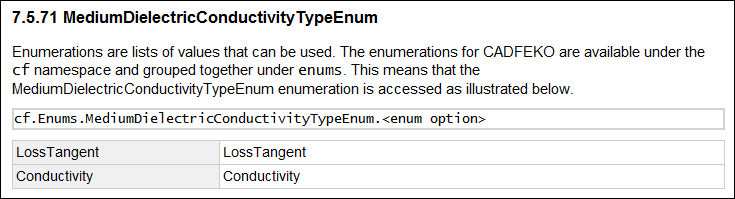
myDiel2Properties.DielectricModelling.ConductivityType = cf.Enums.MediumDielectricConductivityTypeEnum.Conductivity
my_diel2_properties.DielectricModelling.Conductivity = "1e-2" my_diel2_properties.DielectricModelling.RelativePermittivity = "2.5" my_diel2_properties.Label = "substrate2" my_diel2 = myProject.Media:AddDielectric(my_diel2_properties)
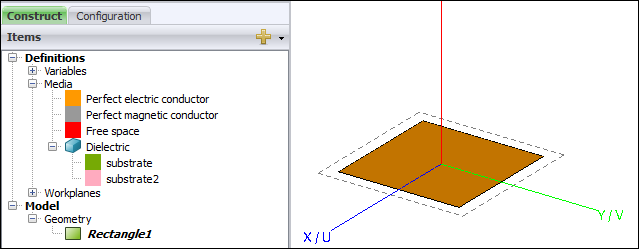
(c) 2021. Altair Engineering Inc. All Rights Reserved.